Dropbox และโซลูชันการจัดเก็บข้อมูลบนคลาวด์อื่นๆ เป็นเครื่องมือที่ยอดเยี่ยมที่จะช่วยให้คุณอัปโหลด จัดเก็บ และแชร์ไฟล์ได้ นี่เป็นสิ่งที่ดีถ้าคุณมีไฟล์ที่คุณต้องการอัปโหลดไปยังระบบคลาวด์หรือแชร์อยู่แล้ว อย่างไรก็ตาม ไม่สะดวกถ้าคุณต้องการให้คนอื่นแชร์ไฟล์กับคุณ เพื่อให้คุณได้รับไฟล์จากผู้ใช้รายอื่น Dropbox เสนอความสามารถในการขอไฟล์จากบุคคลอื่น
เคล็ดลับ: สิ่งหนึ่งที่ควรทราบคือไฟล์ใดๆ ที่อัปโหลดผ่านคำขอไฟล์จะนับรวมในโควตาพื้นที่เก็บข้อมูลของคุณ หากคุณมีพื้นที่ว่างไม่เพียงพอสำหรับการอัปโหลดไฟล์ ผู้ใช้จะเห็นข้อความแสดงข้อผิดพลาด และไฟล์จะไม่ถูกบันทึก
วิธีส่งคำขอไฟล์ใน Dropbox
หากต้องการขอโอนไฟล์จากบุคคลอื่น คุณต้องเรียกดูเว็บไซต์ Dropbox และลงชื่อเข้าใช้ จากที่นี่ คลิกที่ "คำขอไฟล์" ที่ด้านซ้ายของหน้าจอ จากนั้นคลิก "คำขอใหม่" ทางด้านขวา
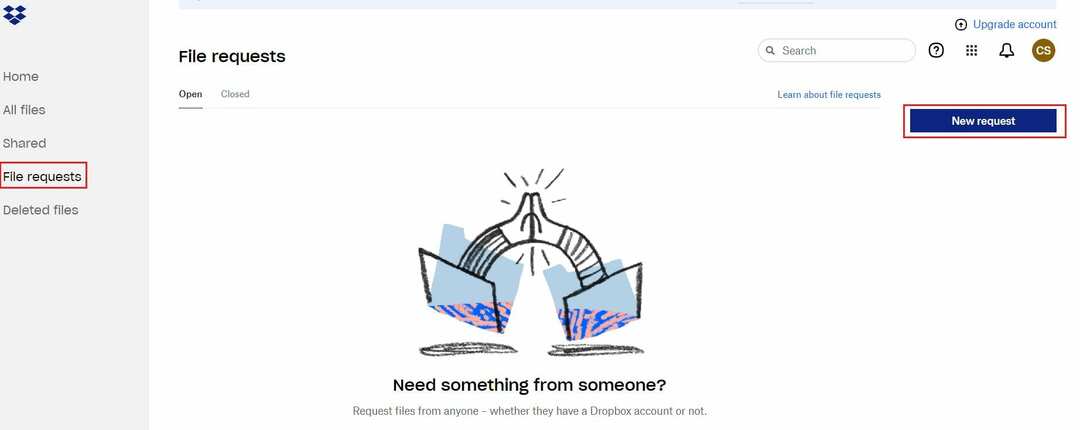
ในป๊อปอัปคำขอ คุณสามารถป้อนชื่อและอธิบายว่าคำขอไฟล์มีไว้เพื่ออะไร คุณยังสามารถระบุโฟลเดอร์ที่คุณต้องการบันทึกไฟล์ที่อัปโหลด เมื่อเสร็จแล้ว คลิก "สร้าง" เพื่อสิ้นสุดคำขอ

คุณสามารถแชร์ลิงก์ไปยังคำขอไฟล์ทางอีเมล ในการดำเนินการดังกล่าว เพียงป้อนที่อยู่อีเมลของบุคคลที่คุณต้องการรับคำขอ คุณยังสามารถเพิ่มข้อความที่กำหนดเองไปยังอีเมลที่ส่งออกไปได้อีกด้วย หรือคุณสามารถคัดลอกและแชร์ลิงก์ไปยังคำขอไฟล์ด้วยตนเองโดยคลิกคัดลอก
หากคุณป้อนที่อยู่อีเมล ให้คลิก "แชร์" เพื่อส่งอีเมล หรือหากต้องการแชร์ลิงก์ ให้คลิก "เสร็จสิ้น" เมื่อคุณคัดลอกลิงก์ที่ต้องการแชร์แล้ว
เคล็ดลับ: ผู้ใช้ไม่จำเป็นต้องมีบัญชี Dropbox เพื่อให้สามารถอัปโหลดเอกสารได้
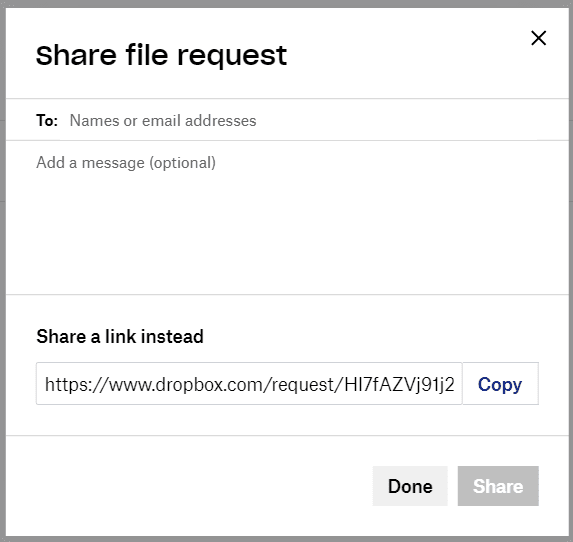
บริการคลาวด์โดยทั่วไปจะให้คุณบันทึกและแชร์ไฟล์ของคุณในและจากคลาวด์ โดยทำตามขั้นตอนในคู่มือนี้ คุณสามารถสร้างและส่งคำขอไฟล์เพื่อให้ผู้ใช้รายอื่นสามารถอัปโหลดไฟล์ไปยังที่เก็บข้อมูลบนคลาวด์ Dropbox ของคุณ